ReportLabを使用すると、Pythonを使用してPDFの指定位置に星型を挿入することができます。
本記事では、ReportLabを使用した、PDFの指定位置に星型を描画する方法について、詳しくご説明します。
- Pythonを使用したPDFの操作方法を知りたい人
- PDFの指定位置に星型を描画する方法を知りたい人
ReportLabとは
ReportLabは、Pythonを使用してPDFを操作するための外部ライブラリの1つです。
PDF操作用ライブラリは他にも、PyPDF4やPDFMinerなどいくつか存在します。
それぞれのライブラリの用途は、以下の通りです。
| ライブラリ | 用途 |
|---|---|
| ReportLab | ・PDFの新規作成 |
| PDFMiner | ・テキストの抽出 |
| PyPDF4 | ・画像の抽出 ・PDFファイルの結合や分割 ・しおり(目次)の追加 |
本記事では、ReportLabによる、PDFの指定位置に星型を描画する方法をご紹介します。
ReportLabのインストール
「ReportLab」は、以下コマンドを入力することで、インストールすることができます。
コマンドの入力は、コマンドプロンプトあるいはターミナルから行います。
pip install reportlab動作確認として、試しに以下を入力します。
from reportlab.pdfgen import canvas上記を入力してもエラーが発生しなければ、正常にインストールされています。
PDFの指定位置に星型を描画する
「reportlab.pdfgen」クラスのcanvas.Canvas()で用意したPDFに対して、beginPath()関数、moveTo()関数、lineTo()関数を使用することで、指定位置に星型を挿入することができます。
beginPath()関数は「新しいパスの開始」、moveTo()関数は「始点の移動」、lineTo()関数は「直線の追加」を実行する関数です。
上記関数を使用して、PDFの指定位置に星型を描画してみます。
#input
from reportlab.pdfgen import canvas
from reportlab.lib.pagesizes import A4, portrait, landscape
from reportlab.lib.units import mm
import os
from math import pi, cos, sin
# A4(横)の新規PDFファイルを作成
p = canvas.Canvas("sample.pdf", pagesize=landscape(A4))
# 線の色を指定(R:赤、G:緑、B:青の強さを0~1で指定)
p.setStrokeColorRGB(1, 0, 0)
# 星中心位置の指定
x_c = 150*mm
y_c = 100*mm
# 径の指定
radius= 50*mm
# 角度の指定
angle = (2*pi)*2/5.0
startangle = pi/2.0
# 線の太さを指定
p.setLineWidth(3*mm)
# 星型の描画
q = p.beginPath()
q.moveTo(x_c,y_c+radius)
n=5
for vertex in range(n-1):
nextangle = angle*(vertex+1)+startangle
x = x_c + radius*cos(nextangle)
y = y_c + radius*sin(nextangle)
q.lineTo(x,y)
if n==5:
q.close()
p.drawPath(q)
# 保存
p.showPage()
p.save()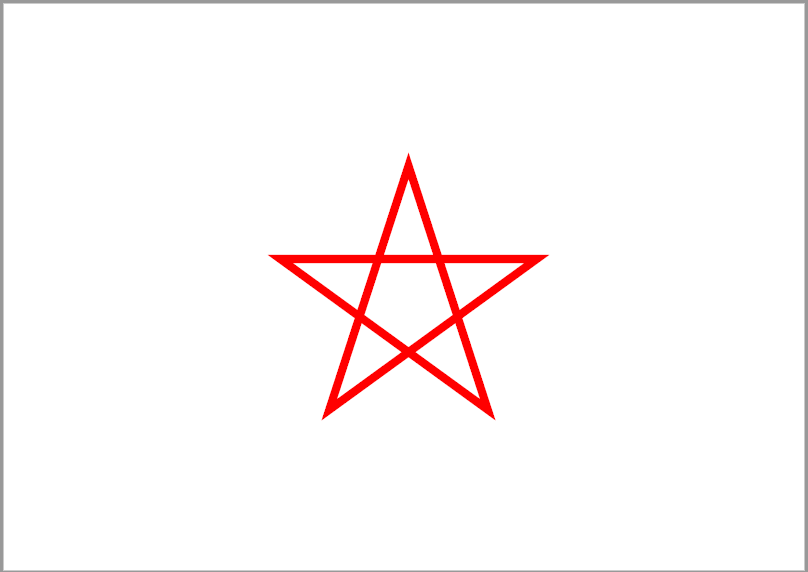
指定した位置に、線の太さ3mmの赤色の星を描画しました。
塗りつぶしの色の指定は、setFillColorRGB()メソッドを使用します。
また塗りつぶしを実行するには、drawpath()の引数として、「fill=True」を指定する必要があります。
試しに、星を黄色を塗りつぶしてみます。
#input
from reportlab.pdfgen import canvas
from reportlab.lib.pagesizes import A4, portrait, landscape
from reportlab.lib.units import mm
import os
from math import pi, cos, sin
# A4(横)の新規PDFファイルを作成
p = canvas.Canvas("sample.pdf", pagesize=landscape(A4))
# 線の色を指定(R:赤、G:緑、B:青の強さを0~1で指定)
p.setStrokeColorRGB(1, 0, 0)
# 星中心位置の指定
x_c = 150*mm
y_c = 100*mm
# 径の指定
radius= 50*mm
# 角度の指定
angle = (2*pi)*2/5.0
startangle = pi/2.0
# 線の太さを指定
p.setLineWidth(3*mm)
# 星型の描画
q = p.beginPath()
q.moveTo(x_c,y_c+radius)
n=5
for vertex in range(n-1):
nextangle = angle*(vertex+1)+startangle
x = x_c + radius*cos(nextangle)
y = y_c + radius*sin(nextangle)
q.lineTo(x,y,fill=True)
if n==5:
q.close()
p.drawPath(q)
# 保存
p.showPage()
p.save()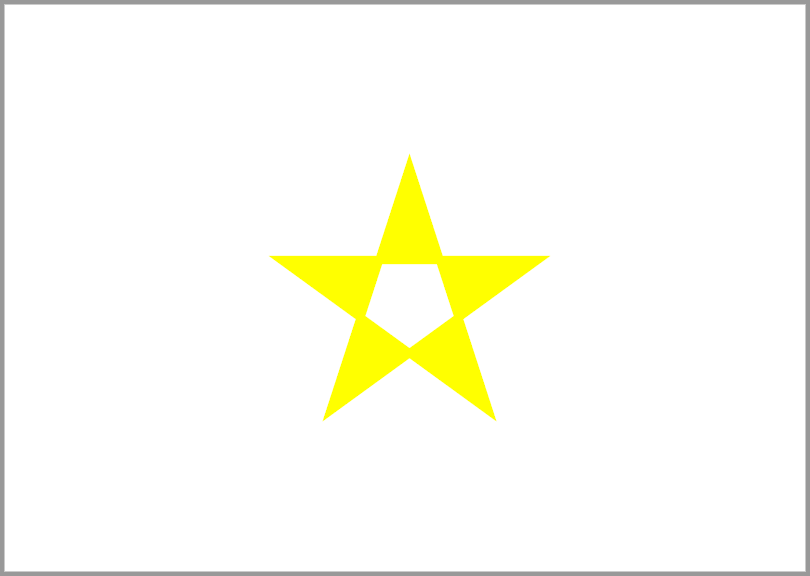
描画手順により、上図の通り、中心は塗りつぶされません。
radiusとsetLineWidthを調整することで、中心も塗りつぶすことができます。
以下、試しに中心を塗りつぶしたものをご紹介します。
#input
from reportlab.pdfgen import canvas
from reportlab.lib.pagesizes import A4, portrait, landscape
from reportlab.lib.units import mm
import os
from math import pi, cos, sin
# A4(横)の新規PDFファイルを作成
p = canvas.Canvas("sample.pdf", pagesize=landscape(A4))
# 線の色を指定(R:赤、G:緑、B:青の強さを0~1で指定)
p.setStrokeColorRGB(1, 1, 0)
# 星中心位置の指定
x_c = 150*mm
y_c = 100*mm
# 径の指定
radius= 10*mm
# 角度の指定
angle = (2*pi)*2/5.0
startangle = pi/2.0
# 線の太さを指定
p.setLineWidth(30*mm)
# 星型の描画
q = p.beginPath()
q.moveTo(x_c,y_c+radius)
n=5
for vertex in range(n-1):
nextangle = angle*(vertex+1)+startangle
x = x_c + radius*cos(nextangle)
y = y_c + radius*sin(nextangle)
q.lineTo(x,y)
if n==5:
q.close()
p.drawPath(q)
# 保存
p.showPage()
p.save()
中心まで塗りつぶすことができました。
まとめ
この記事では、ReportLabを使用した、PDFの指定位置に星型を描画する方法について、ご説明しました。
本記事を参考に、ぜひ試してみて下さい。
参考
Python学習用おすすめ教材
Pythonの基本を学びたい方向け
統計学基礎を学びたい方向け
Pythonの統計解析を学びたい方向け
おすすめプログラミングスクール
Pythonをはじめ、プログラミングを学ぶなら、TechAcademy(テックアカデミー)がおすすめです。
私も入っていますが、好きな時間に気軽にオンラインで学べますので、何より楽しいです。
現役エンジニアからマンツーマンで学べるので、一人では中々続かない人にも、向いていると思います。
無料体験ができますので、まずは試してみてください!


